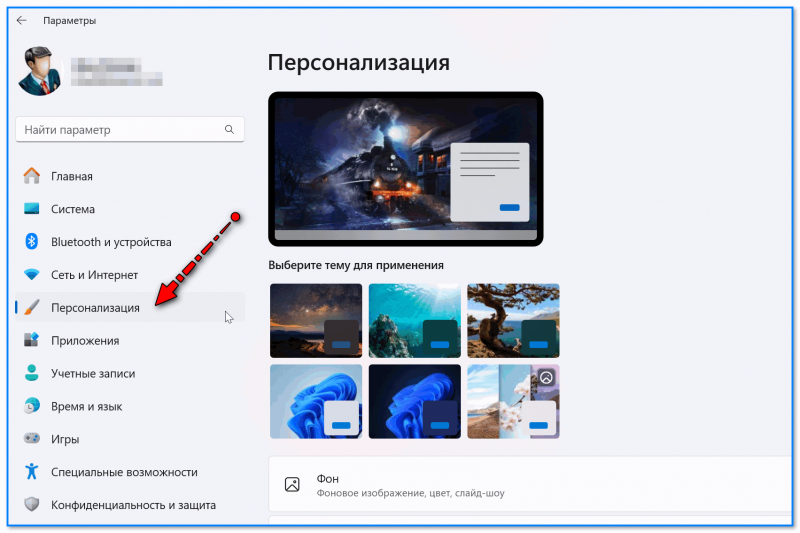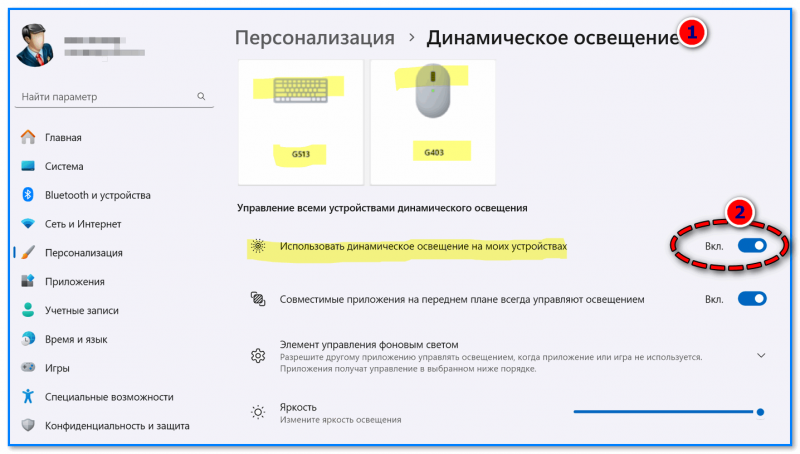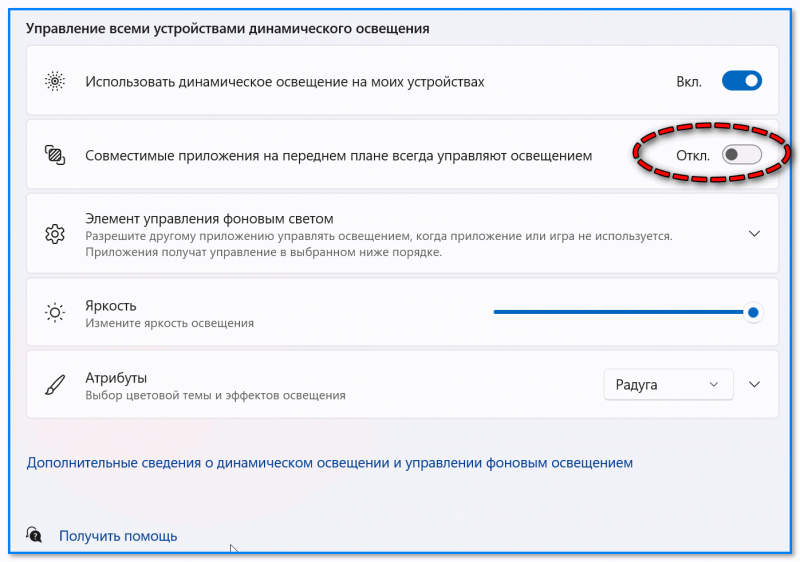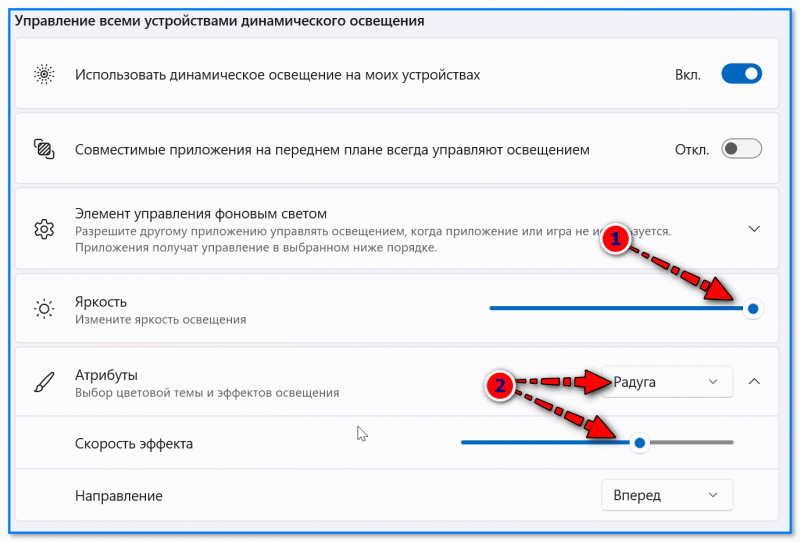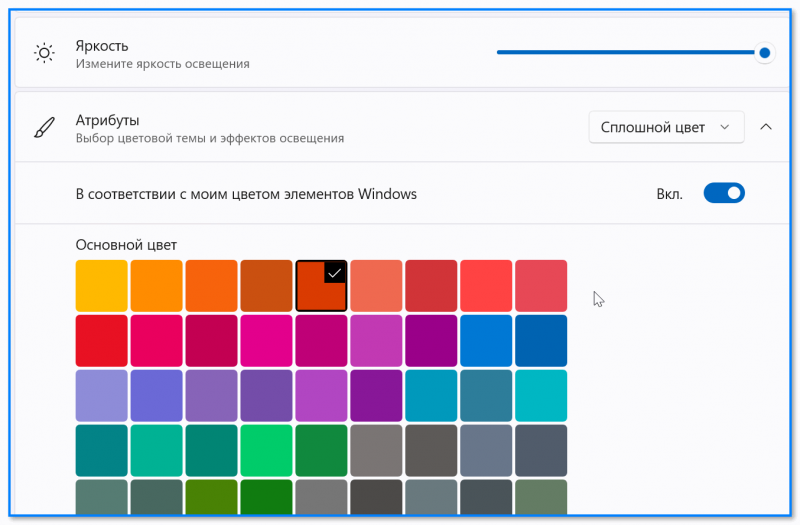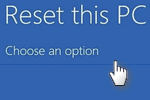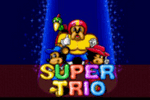Чистка и оптимизация реестра в Windows 7÷11. Сравнение двух копий реестра: старой и новой
Чистка и оптимизация реестра в Windows 7÷11. Сравнение двух копий реестра: старой и новой
Здравия!
В последнее время нельзя не отметить популярность устройств с RGB подсветкой: мыши, клавиатуры, коврики (и т.п.) - могут переливаться всеми цветами радуги... Всё это смотрится, конечно, ярко и красиво!
Однако, есть один нюанс: чтобы настроить все эти "переливания" - часто требуется устанавливать спец. софт (причем, у каждого производителя своё ПО!). Разумеется, если у вас неск. устройств с разным софтом — то возиться с этим долго, хлопотно и неудобно...
Видимо, Microsoft тоже были такого мнения (😉) и решили в обновлении 23H2 (для Windows 11) добавить функцию управления динамическим освещением для периферийных устройств с RGB-подсветкой (т.е. теперь во многих случаях для управления подсветкой родное ПО от производителя устанавливать будет не нужно... Ну или по крайней мере, не заходить в него для настройки каждого устройства).
Покажу ниже, где скрыта заветная опция в Windows 11...
*
Динамическое освещение
📌 Чтобы найти эту функцию — необходимо:
- сначала открыть ✏️параметры системы (например, нажать сочетание Win+i или сделать ПКМ по меню ПУСК) и перейти в раздел "Персонализация". См. скриншот ниже;
- далее необходимо открыть подраздел "Динамическое освещение" и проверить, чтобы была включена опция "Использовать динамическое освещение на моих устройствах". Если все так — значит функция доступна и работает на вашем устройстве! 👌 Для тех, у кого нет подраздела "Динамическое освещение" — проверьте свою версию Windows и обновите ее (нужна версия 23H2)!
📌 Чтобы вкл. управление RGB-подсветкой из Windows — необходимо:
- сначала нужно выкл. тумблер "Совместимые приложения всегда управляют освещением" (сразу после этого родное ПО RGB-устройства, например, от Razer, HyperX, A4tech, ASUS, CORSAIR (и ряд других) — должно сообщить, что сейчас Windows будет управлять устройством...);
- затем можно отрегулировать яркость, эффекты/атрибуты. В этом плане разработчики Windows 11 добавили самые разные штуки: и радугу, и возможность ручной настройки освещения под цвет элементов самой ОС, и сплошной цвет (заливку), и т.п.
- Собственно, на этом вроде как и всё... Если у вас подсветка не работает или горит сплошным цветом — то проверьте, обновлены ли у вас драйвера и не задан ли в Windows именно такой режим работы...
*
Дополнения по теме — приветствуются в комментариях (форма ниже).
Удачи!
👋
Другие записи: